ネットワークで今週は、2015年に出てきたApple Watchの機能の1つを温かく議論し始めました。クロックがファインダーとして機能し、iPhoneカメラのリモコンとして機能する可能性についてです。私たちは私たちのチャットの読者にインタビューしました、そして、Apple Watchが1年ではないが、多くの多くはそのような機能を疑っていないことがわかりました。

Apple Watchには何もインストールする必要はありません。 "Camera Remote"が組み込まれています。
Apple Watchの写真を作る方法
- Apple Watchでアップルカメラアプリケーションを開きます。
- 必要なオブジェクトがフレームに入るようにiPhoneを置きます。
- ファインダーとしてApple Watchを使用してください。
- 画像を増減するには、デジタルクラウンホイールをスクロールします。
- 露出を設定するには、Apple Watchのプレビュー画面の写真の主要部分をタップします。
- 写真を撮るには、シャッターボタンをタップします。
Appleは、Apple Watchカメラとして働くように働くと述べていますリモートコントロールは、iPhoneの通常のBluetoothバンド(約10メートル)内にあるべきです。
Apple WatchでiPhoneカメラを管理する方法
Apple Watchを使用して、シャッターの即時の撮影とタイマーに加えて、iPhoneカメラの他の機能を設定できます。たとえば、どのチャンバーを使用するか - 前面または背面を選択できます。さらに、フラッシュ(自動モード、オン/オフまたはオフ)、ライブ写真(自動モード、ONまたはOFF)、およびHDRを有効または無効にすることができます。
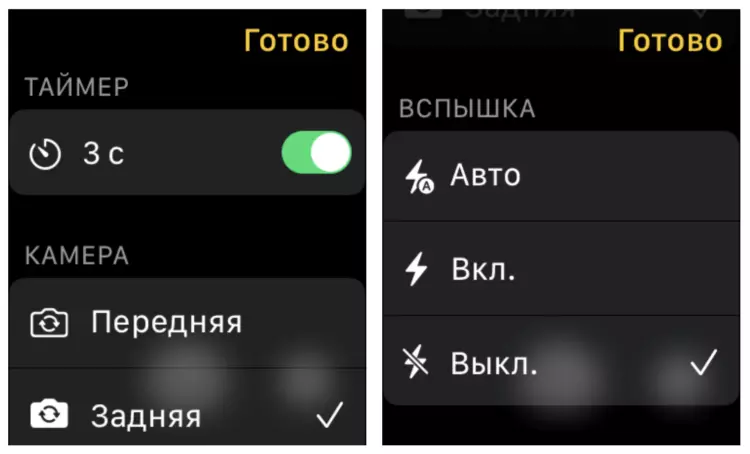
Apple WatchやiPhoneでこの機能を使用したことがありますか。コメントを共有しましょう!
Twitterでの先週、この機能を使用するための元の方法を実証したため、このチップはウイルスになりました。たとえば、TwitterユーザーのJeff Royは、それが彼のiPhoneをブラケットにどのように挿入するかを示しています。
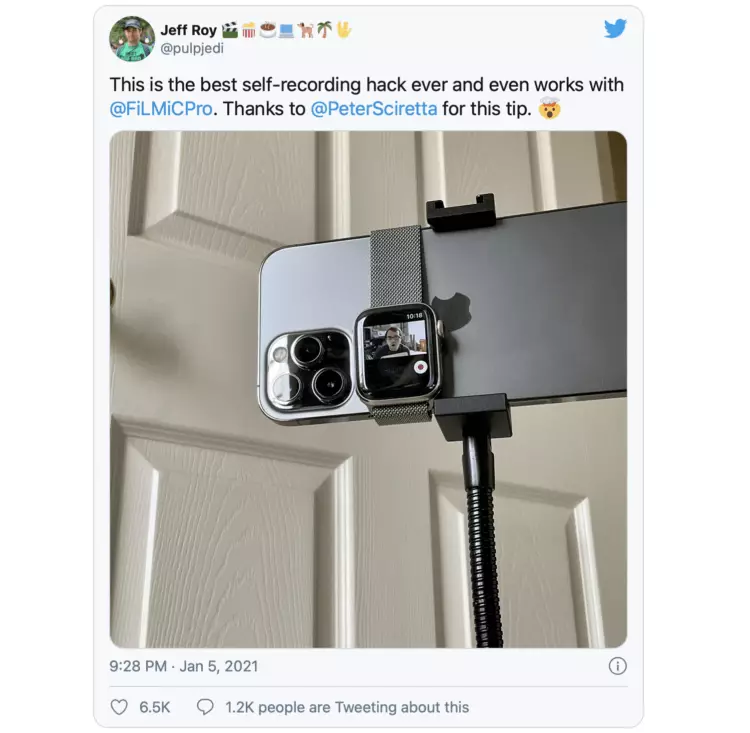
Apple Watchはカメラのリモートコントロール機能をサポートしていますが、Filmic Proアプリケーションでこの機能の実装を試すこともできます。おなじみのない人のために、Filmic ProはApp StoreのiPhoneビデオカメラのための人気のあるサードパーティ製アプリケーションです。それは1,390ルーブルかかり、あなたのApple Watchをビデオプレビュー画面として使用することのサポートに加えて他の多くの機能を提供しています。たとえば、Apple Watchをこれらの目的のために使用できますが、別のiPhoneを使用できます。
Apple Watchにカメラが表示されますか?
一般的に、Appleは長い孵化して、Apple Watch自体にカメラを作るという考えを隠しました。 2016年9月の早い時期に米国特許庁に申請書を送付しました。アイデアはかなり簡単です:エンジニアはカメラをApple Watch Caseに紹介しなかった - 会社はより合理的に受けた:カメラレンズはストラップに埋め込まれることにしました。ブレスレットが常に快適で高品質の撮影のために普及していることを考えると、実際的なアプローチ。
私たちが覚えているように、会社の武器では膨大な数の未使用の特許がありますので、この情報は懐疑論の一部の割合を含めるべきです。しかし、開発自体は本当に有望に見えます - 私たちは近い将来、私たちがこのようなものを見ることを願っています。
